有时候我们需要在网页上截取图片,需要打开截图软件吗?不需要,360浏览器自带截图工具。下面小编就介绍360浏览器怎么截图。
工具/原料
电脑
win10专业版
360浏览器
截图设置
1、截图工具在哪里?打开360浏览器,右上角的”小剪刀“就是浏览器自带的截图工具。

2、怎么设置截图方式?点击”小剪刀“旁边的”倒三角形“按钮,在下拉菜单点击”指定区域截图“。注意:截图方式根据实际需要调整设置。
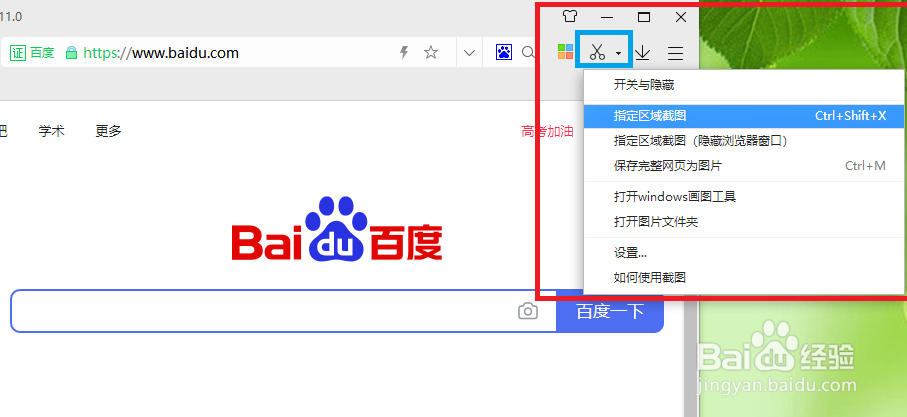
怎么截图?
1、打开需要截图的网页。例如:想把红色框内的东西截下来,怎么办?

2、打开截图工具。点击”小剪刀“,浏览器中出现截图的十字光标。
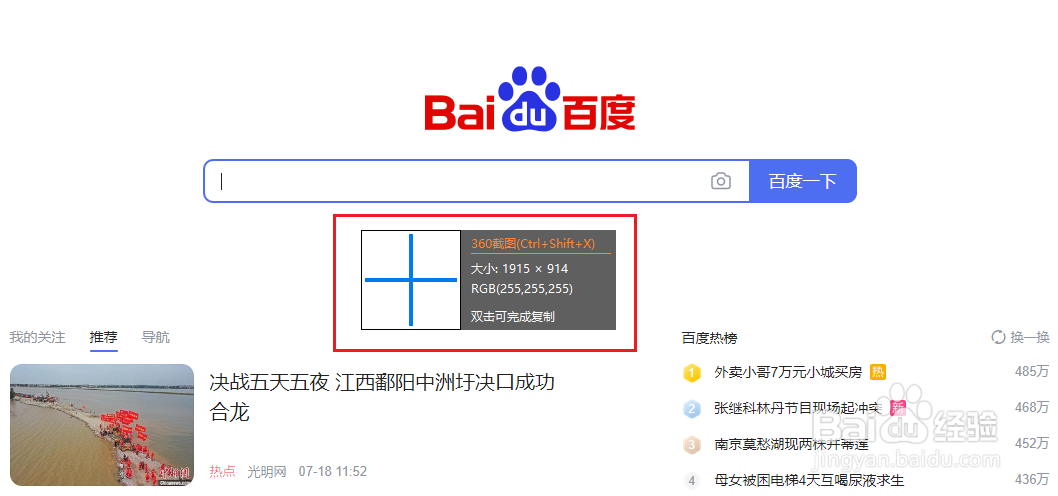
3、选择截图区域。找到你想要开始截图的点,按下鼠标左键不放,拖拽鼠标,会出现一个矩形区域。 根据自己的需要选择截图区域。

4、选择好截图区域后,放开鼠标左键,就完成本次截图了。在弹出的工具条中,点击“保存”按钮。
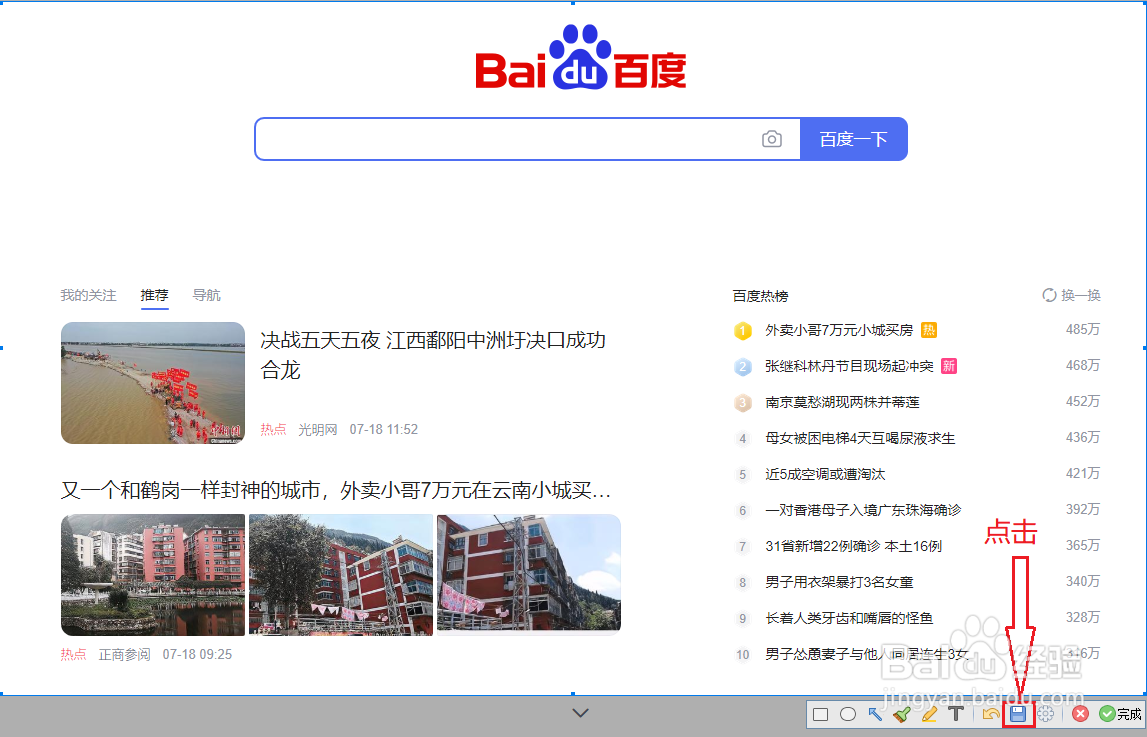
5、选择“保存的位置”,点击“保存”。

6、打开保存的截图。


